科技、数学期刊排版时经常使用MathType公式编辑器作为word文档的辅助工具,可编辑文档中的所有公式。掌握MathType公式编辑器的使用方法,有利于加快排版速度。本文将介绍几种MathType公式编......
2021-09-28 103 MathType在期刊排版中的应用
在大多数情况下,我们使用MathType 7(win系统)编辑出来的公式使用EPS导入法更好一点。因为MathType可以通过Word将文档中的公式批量导出为EPS文件,而且这样在InDesign中修改编辑公式也更方便。
MathType公式批量导出为EPS文件:
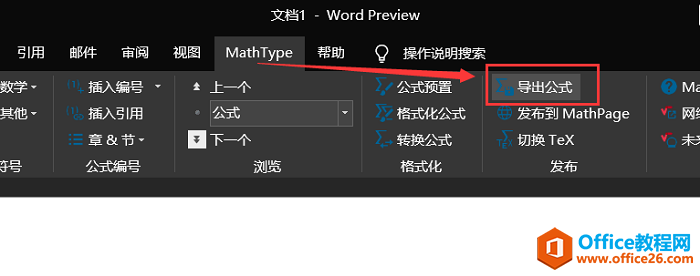
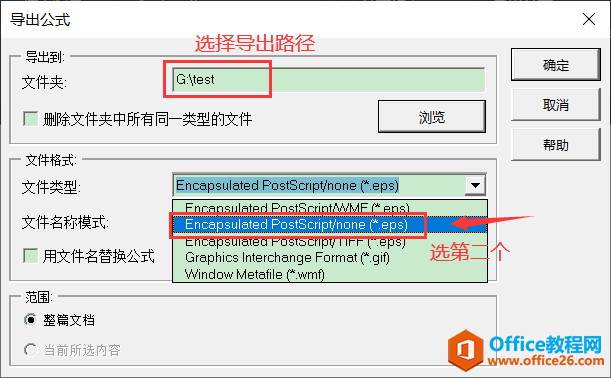
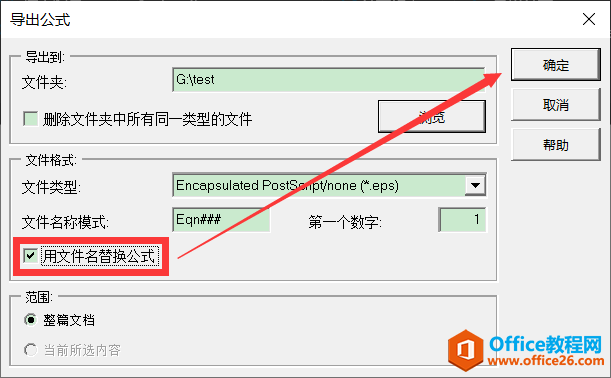
通过以上3步,MathType可以把每个方程式都保存为EPS文件,并将EPS放入我们设置的导出路径文件夹中。
如果我们在把公式的EPS文件置入InDesign后发现有的公式需要进行修改应该怎么办?
我们可以通过两种方法进行修改。
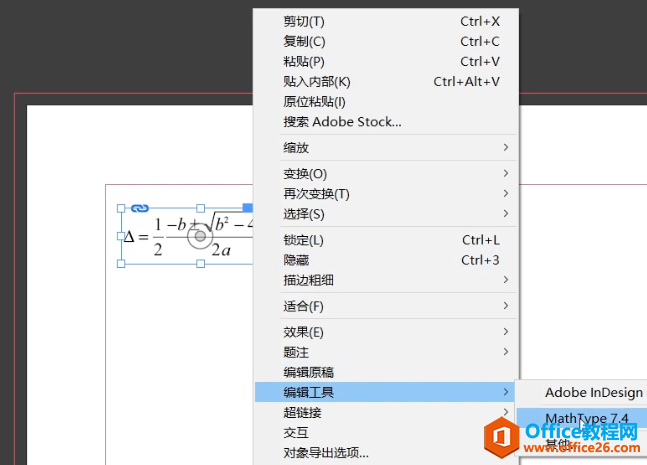
第一次在InDesign中调用MathType进行公式编辑,需要先选择“编辑工具——其他”,找到MathType的安装目录打开软件,只要打开过一次,后续在“编辑工具”中便会出现MathType选项可以直接使用。
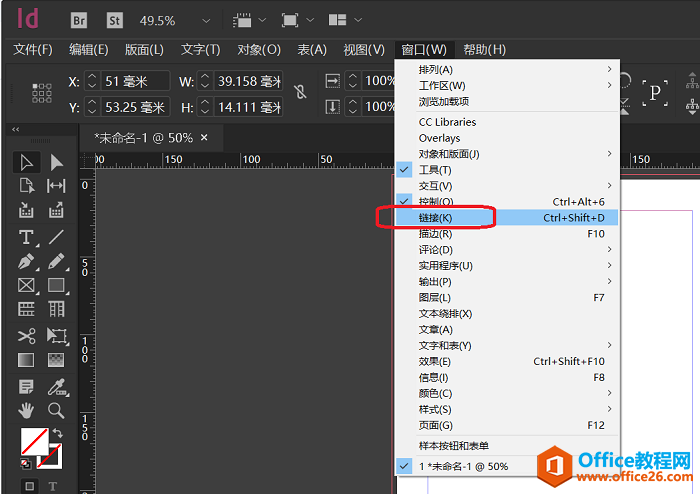
在链接上会有黄色感叹号提示文件已修改,并表明它们需要=双击进行更新。
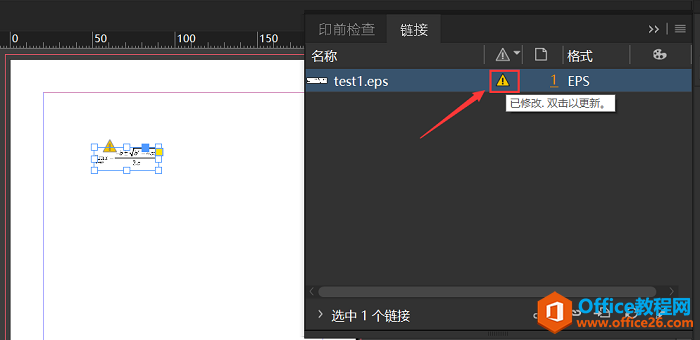
随后我们只需在感叹号上双击鼠标,InDesign就会对该文件进行更新。
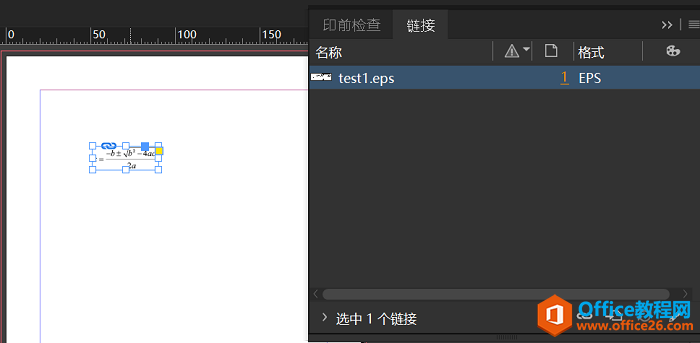
以上便是在Adobe InDesign中修改更新MathType公式的两种方法,在InDesign中建议大家使用EPS文件的方式导入公式,这样后续如果要修改公式内容会很方便
标签: 如何在AdobeInDesign中编辑更新MathType公式
相关文章

科技、数学期刊排版时经常使用MathType公式编辑器作为word文档的辅助工具,可编辑文档中的所有公式。掌握MathType公式编辑器的使用方法,有利于加快排版速度。本文将介绍几种MathType公式编......
2021-09-28 103 MathType在期刊排版中的应用

MathType应用比较广泛,可以适用于700+种应用程序和网站,其中MathType与Microsoftoffice就有着很好的兼容性,单击word文档中的插入-对象-MathType6.0equation,即可打开MathType公式编辑器界面,在编辑框......
2021-09-28 462 MathType应用教程

在制作图形标注时,人们往往采用文本框加文字的方式,但文本框的边框样式及内部边距都要设一遍,操作起来比较繁琐,往往都是几个文本框叠加在一起,很难将他们分辨出来,使用MathTyp......
2021-09-28 179 MathType数学公式编辑器 MathType设置图形标注